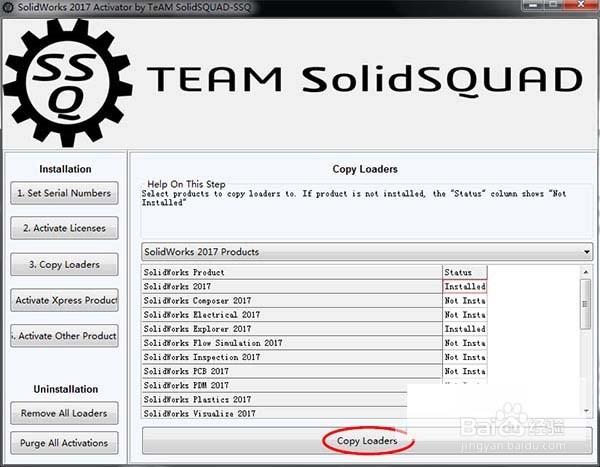图解专业3D设计软件SolidWorks安装步骤
1、打开控制面板\所有控制面板项\Windows 防火墙,选择高级设置,如下图所示:
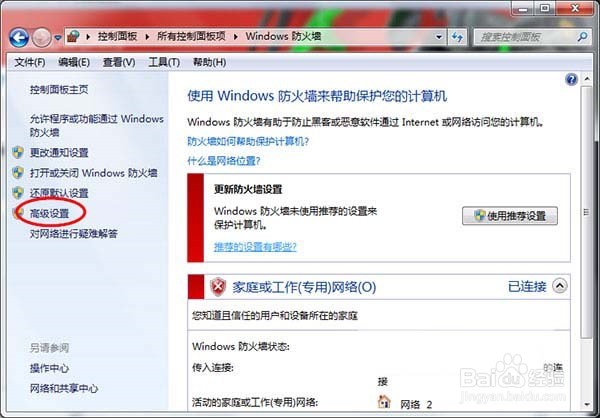
2、右键点击,选择属性,如下图所示:
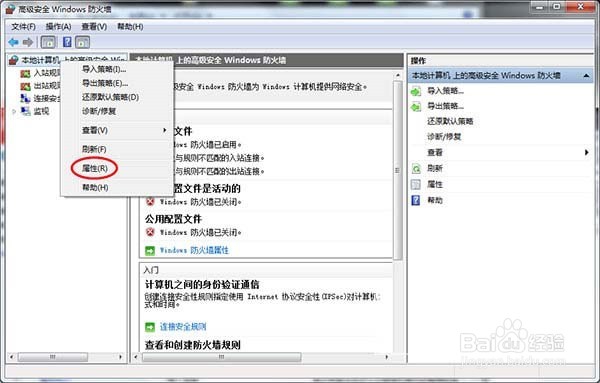
3、将出站规则修改为阻止,然后保存退出将出站规则修改为阻止,然后保存退出,如下图所示:
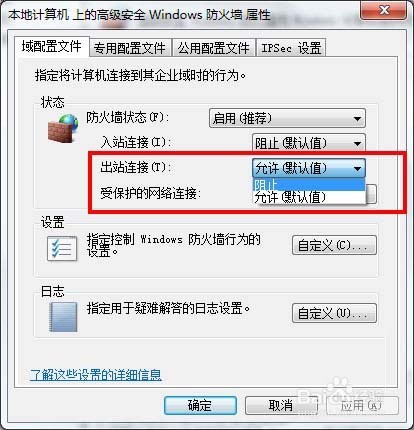
4、运行注册机“”,将选项修改为“Force Local Activation Serial Numbers”,如下图所示:
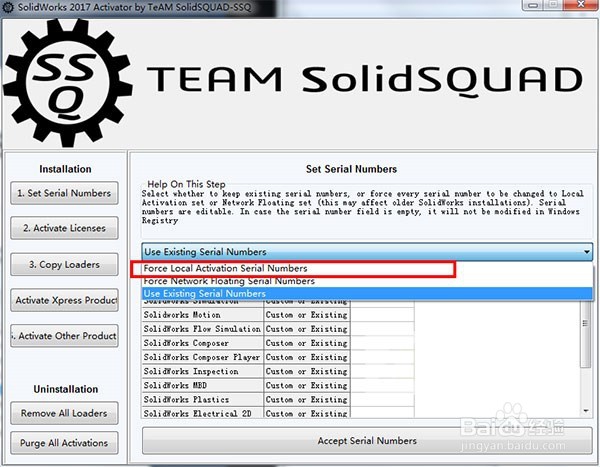
5、然后点击“Accept Serial Numbers”按钮,弹出选项选择“是”,如下图所示:
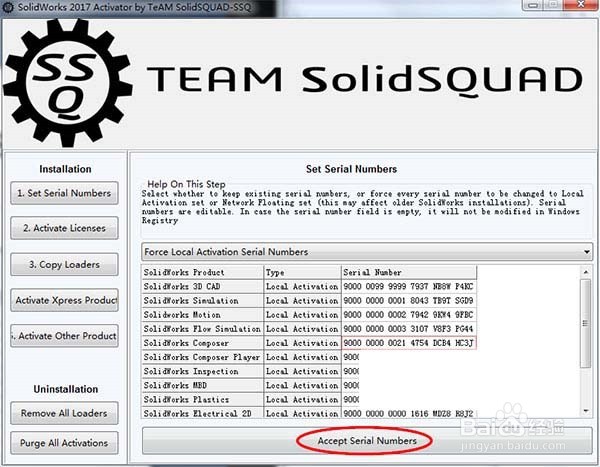
6、点击左边的“2.Activate Licenses”,确认Status项中的值都是“Activate”,然后点击“Activate Licenses”,弹出窗口点击“NO”,如下图所示:
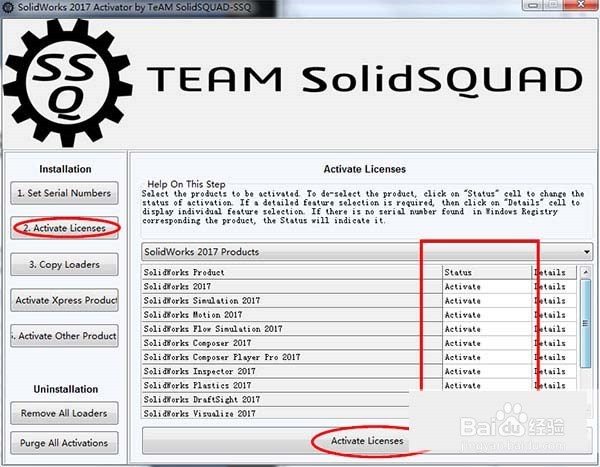
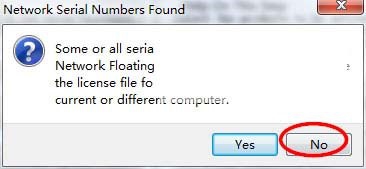
7、回到安装包下右键解压缩或者以虚拟光驱载入文件“Solidworks.2017.SP0.Premium.DVD.iso”。
8、运行“Setup”打开安装程序,选择“单机安装(在此计算机上)”点击“下一步”,如下图所示:
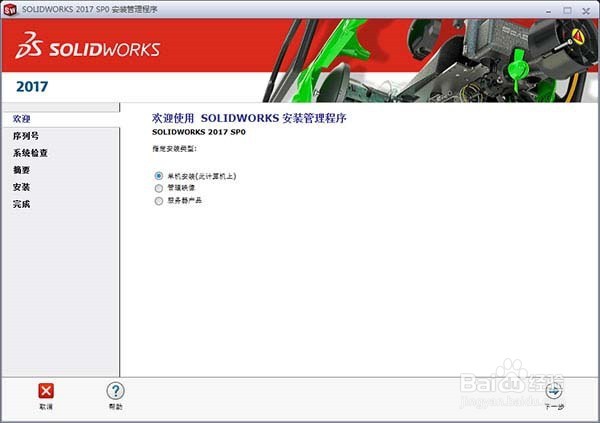
9、之前步骤没错的话,在此处已经自动载入了序列号,我们点击“下一步”即可,如下图所示:

10、软件自动检测序列号,通过后点击“下一步”,如下图所示:
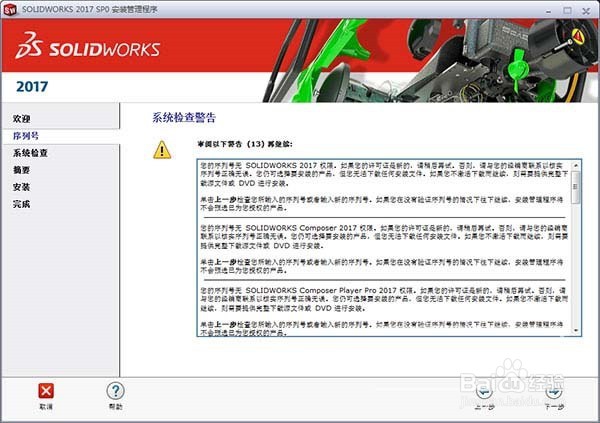
11、进行Solidworks2017安装功能和安装目录等设置,设置完成后勾选接受条款,点击“开始安装”,如下图所示:
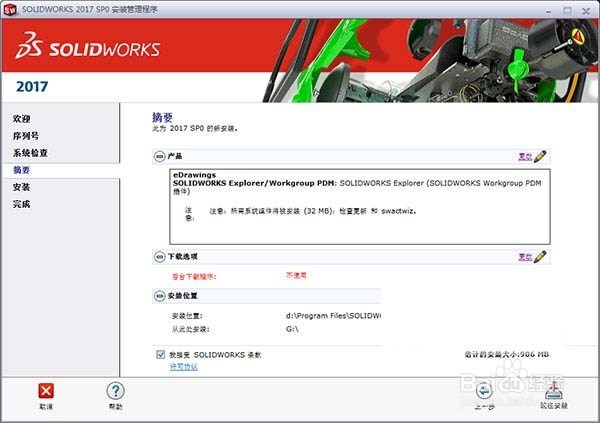
12、等待安装完成,如下图所示:
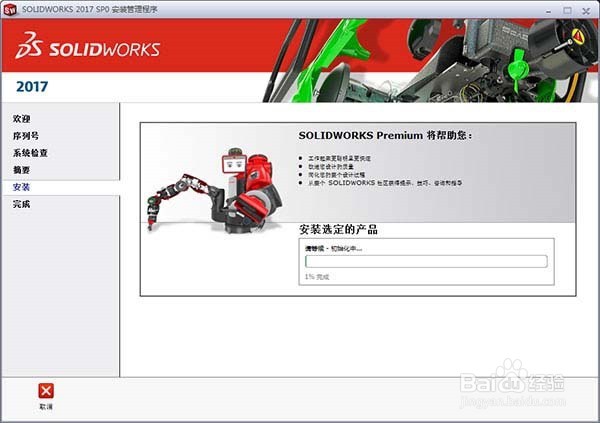
13、安装完成后,回到注册机,打开“3.Copy Loaders”项,点击“Copy Loaders”,如下图所示: